모든 이커머스 판매자가 겪는 이야기:
- 11월에 매출이 급증한다.
- 2월에는 주춤한다.
- 6월에 이상한 변동이 있다(왜??)
하지만 여러 해 또는 카테고리 전체를 보지 못하면 그저 추측에 불과합니다.
이때 다중 선형 차트가 필요합니다—물론 Excel AI로 구현된 차트 말이죠.
계절적 트렌드 분석이 필요한 이유
여러 해 또는 카테고리별 월간 판매 트렌드를 비교하면 다음과 같은 게 가능합니다:
- 반복되는 피크와 침체 파악
- 인벤토리 계획 정교화
- 경쟁사보다 먼저 캠페인 시작
- 제품 라이프사이클 리듬 이해
트렌드는 거짓말하지 않습니다. 하지만 반복되기를 좋아하죠.
기존 방식: 번거롭고 시간 낭비
2022년, 2023년, 2024년 월별 매출을 비교한다고 가정해 보세요.
Excel에서는 다음을 해야 합니다:
- 월과 연도별로 데이터 그룹화
- 연도를 시리즈로 하는 피벗 테이블 생성
- 다중 선형 차트로 변환
- 범례, 축 레이블, 색상 등을 수동으로 서식 지정
- "월" 정렬 문제 해결(네, 그 문제 맞습니다)
이 모든 걸 해야만 답을 얻을 수 있습니다:
우리 매출은 보통 언제 피크를 찍나요?
Excelmatic은 즉시 해결
그냥 물어보세요:
2022–2024년 월별 매출 트렌드 비교
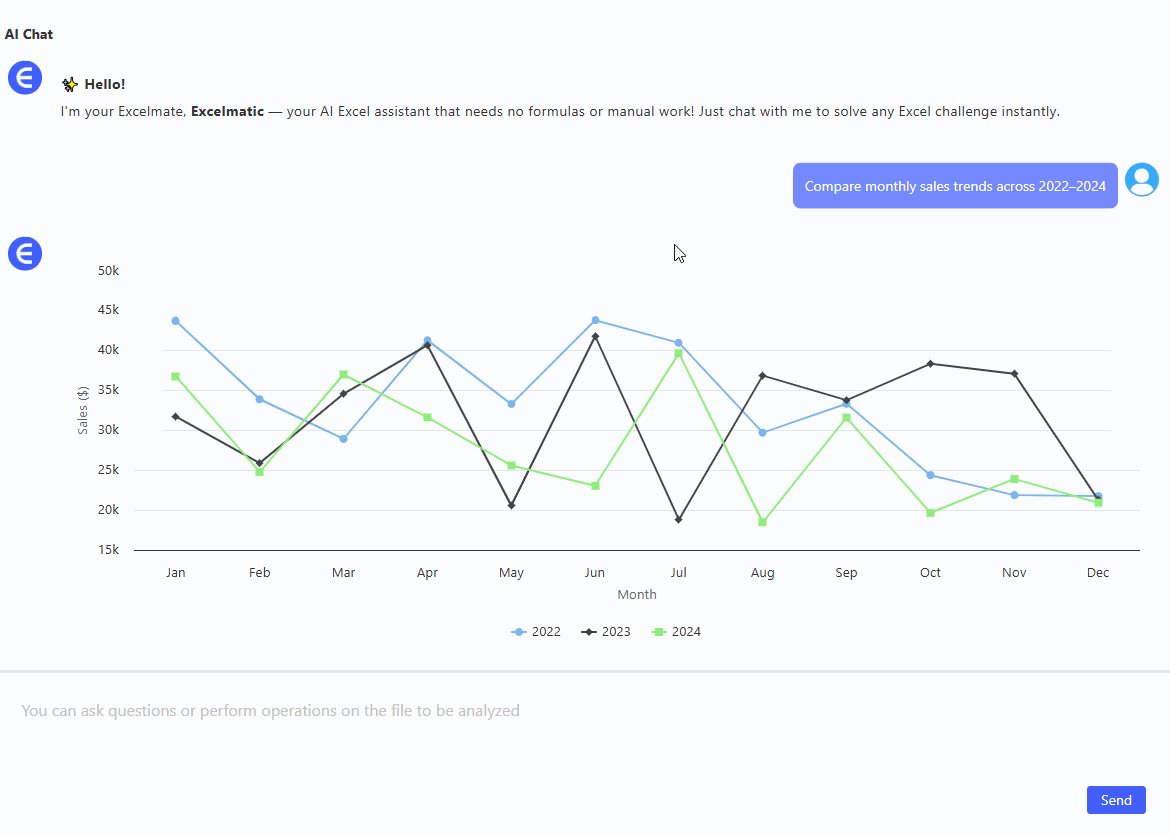
2022, 2023, 2024년 연간 총 매출을 바 차트로 표시
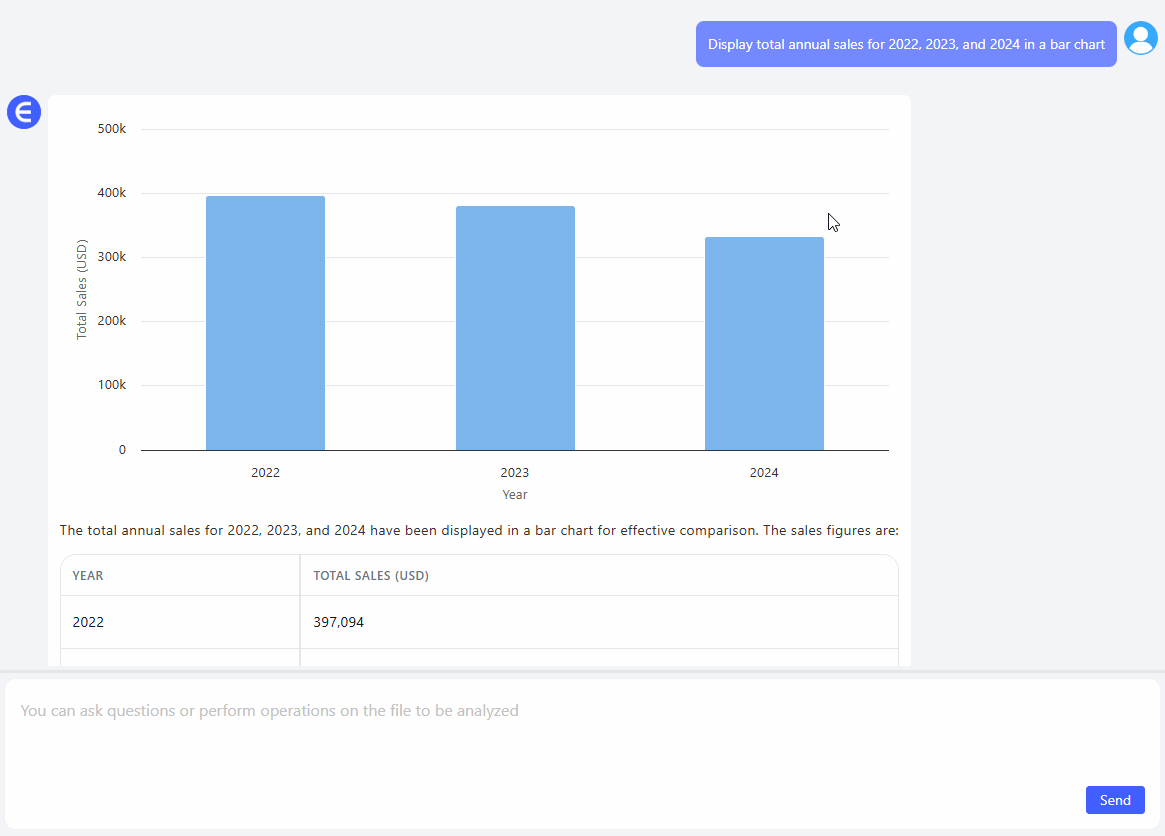
계절적 트렌드 분석을 위해 연도별 평균 월간 매출 테이블 보여줘
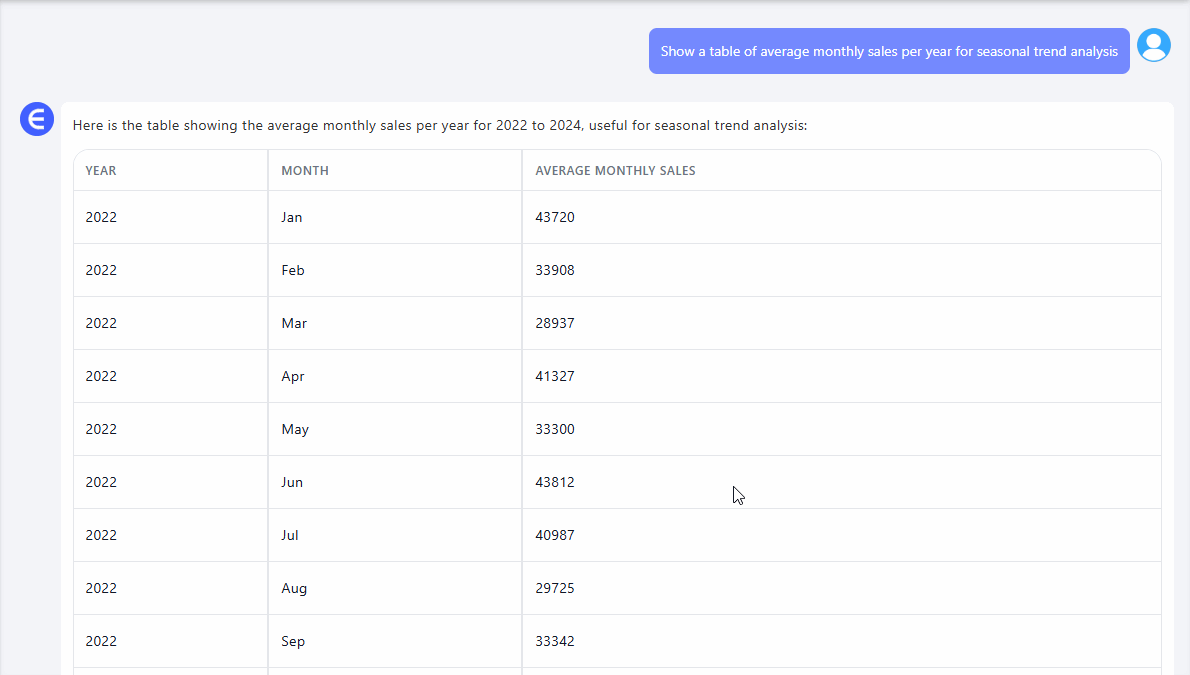
그러면 다음을 얻을 수 있습니다:
- 깔끔한 다중 선형 차트(X축은 1월–12월)
- 각 선은 연도 또는 카테고리별
- 분석 준비가 된 시각화
- 더 깊은 통계를 원할 경우 선택적 테이블 요약
이 차트를 사용할 때
- 여러 해의 월별 매출 비교
- 휴일/행사 피크(예: 11.11, 블랙 프라이데이) 시각화
- 제품 간 계절성 비교(예: 선크림 vs 자켓)
- 인벤토리 및 인력 계획 수립
수동 vs Excelmatic AI
| 작업 | 기존 Excel | Excelmatic AI |
|---|---|---|
| 월 + 연도별 그룹화 | 피벗 + 서식 지정 | 자동 정렬 |
| 다중 선형 차트 생성 | 여러 단계 | 한 번에 깔끔한 차트 |
| X축 정렬 조정 | 고통스러움 | 자동 수정 |
| 범례 및 색상 추가 | 수동 | 자동 색상 지정 |
| 소요 시간 | 30–45분 | 1분 미만 |
전문가 팁
- 최대 2–4년만 비교해 선명도 유지
- 월을 알파벳 순이 아닌 시간순으로 정렬 😅
- 캠페인 날짜나 이상치에 주석 추가
- 볼륨 분석을 원한다면 바 차트와 함께 사용
마무리
판매 데이터는 계절적 신호로 가득합니다. 그걸 보려면 적절한 차트만 있으면 됩니다.
Excelmatic으로 한 줄 질문만 하면 수년 간의 패턴 인식이 가능해집니다.
Excel AI 차트에 관심이 있다면 다음 글도 확인해 보세요:
Excel AI로 바 차트 즉시 생성하기(수작업 불필요)
Excel AI 선형 차트로 몇 초 만에 월별 매출 트렌드 추적






